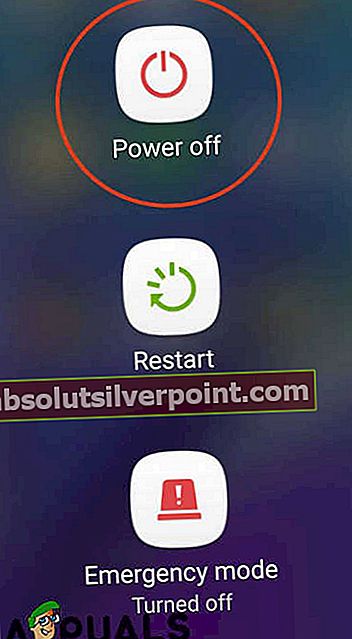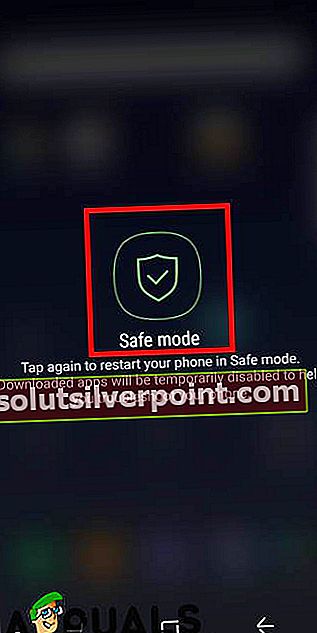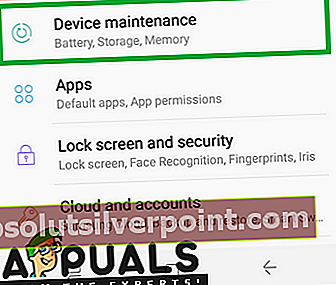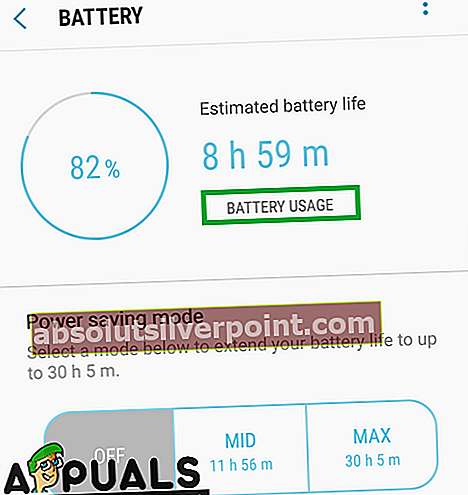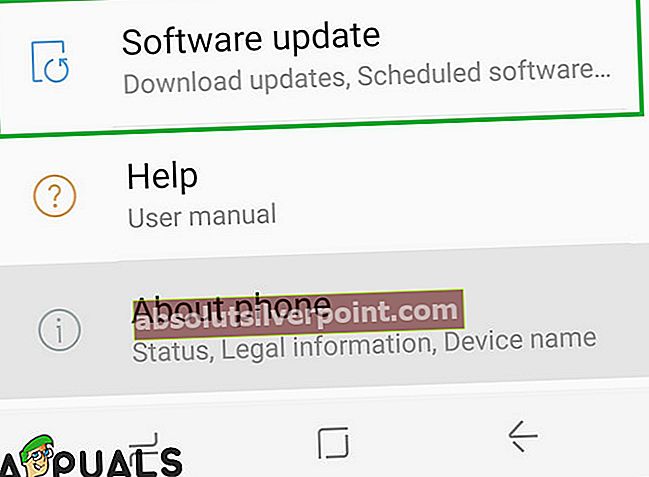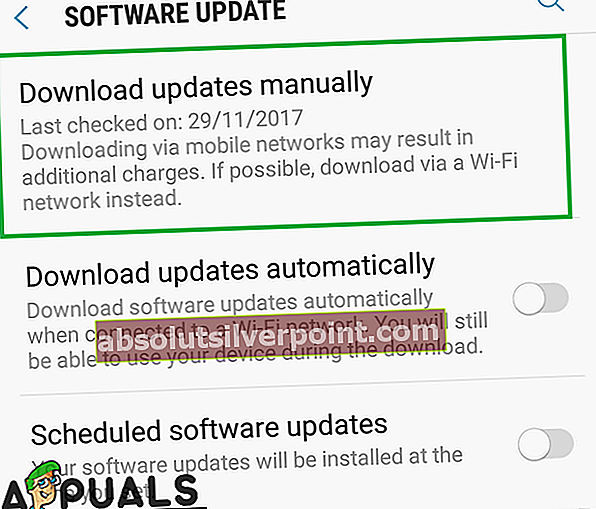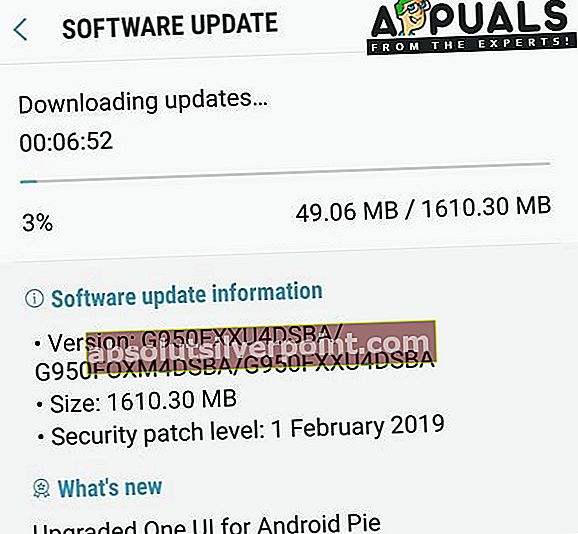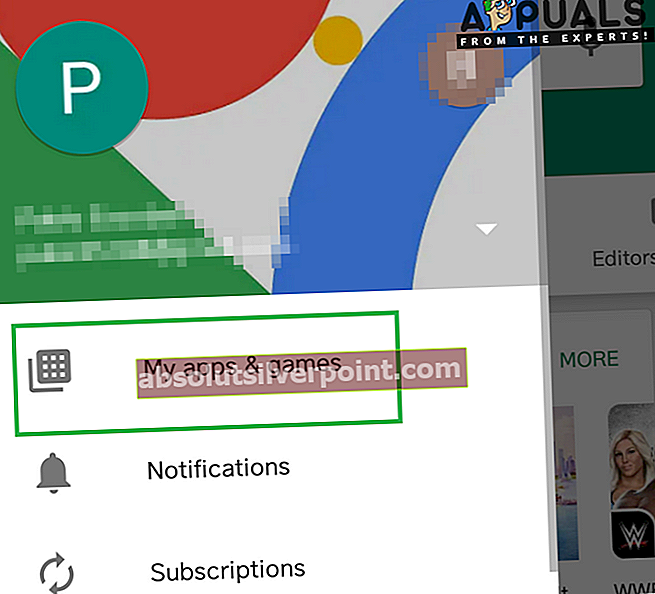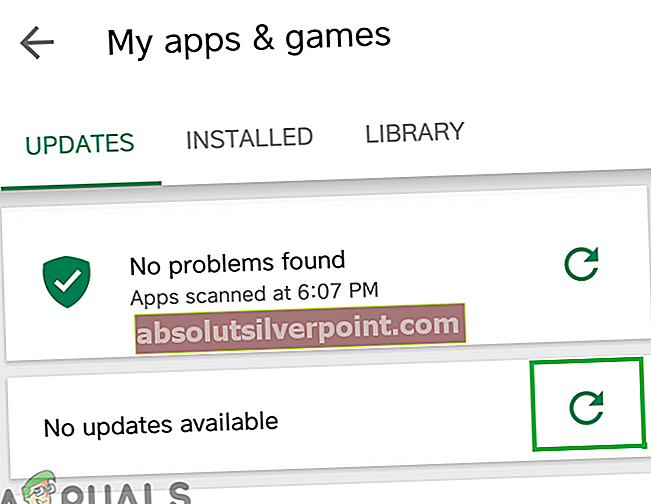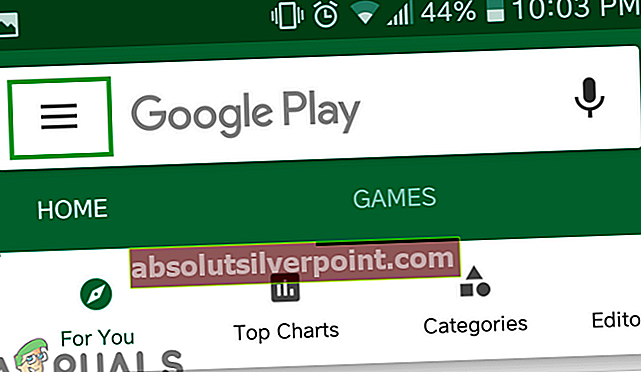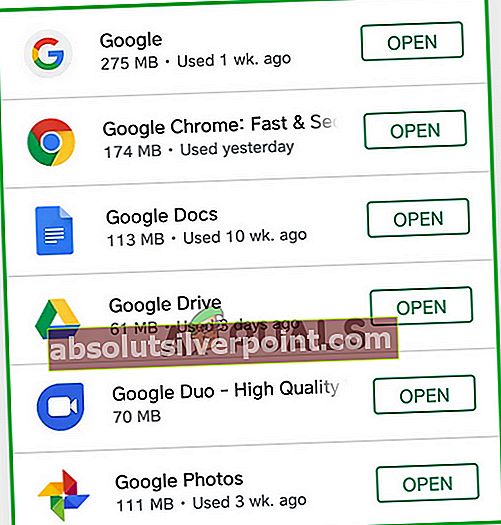Οι κινητές συσκευές της Samsung είναι από τις πιο δημοφιλείς λόγω της φουτουριστικής προσέγγισής τους και της εκπληκτικής υποστήριξης των πελατών. Λόγω του οποίου σχεδόν το 46% όλων των συσκευών Android που χρησιμοποιούνται προέρχονται από τη Samsung. Το Galaxy S8 είναι η 8η εισαγωγή στη σειρά Galaxy της Samsung και ήταν το ελίτ τηλέφωνό τους για το 2017. Το τηλέφωνο παρέχει πολλές ελπιδοφόρες δυνατότητες, αλλά πρόσφατα υπήρξαν πολλές αναφορές σχετικά με την υπερβολική εξάντληση της μπαταρίας στο τηλέφωνο.

Τι προκαλεί την γρήγορη εξάντληση της μπαταρίας στο Samsung Galaxy S8;
Αφού λάβαμε πολλές αναφορές σχετικά με το πρόβλημα εξάντλησης της μπαταρίας στο Galaxy S8, αποφασίσαμε να διερευνήσουμε το ζήτημα και δημιουργήσαμε ένα σύνολο λύσεων που έλυσαν το πρόβλημα για τους περισσότερους χρήστες μας. Επίσης, εξετάσαμε τους λόγους για τους οποίους προέκυψε αυτό το πρόβλημα και τους αναφέραμε παρακάτω.
- Υγεία μπαταρίας: Είναι πιθανό ότι λόγω ανθυγιεινών κύκλων φόρτισης ή λόγω προβλήματος τάσης, η μπαταρία που είναι εγκατεστημένη στο κινητό σας έχει χάσει την υγεία της και έχει υποστεί ζημιά. Μια μπαταρία που δεν είναι υγιής δεν θα παρέχει σημαντικούς χρόνους μπαταρίας και θα εξαντληθεί γρηγορότερα από μια κανονική μπαταρία.
- Μέθοδοι φόρτισης:Συνιστάται από τη Samsung να χρησιμοποιεί μόνο τα επίσημα αξεσουάρ που παρέχονται στο κουτί για τη φόρτιση του κινητού τηλεφώνου. Εάν χρησιμοποιηθούν άλλα αξεσουάρ, ενδέχεται να μην παρέχουν υγιή φόρτιση στο τηλέφωνο και ενδέχεται να καταστρέψουν την μπαταρία του τηλεφώνου.
- Ελαττωματικές εφαρμογές:Σε ορισμένες περιπτώσεις, είναι πιθανό μια συγκεκριμένη εφαρμογή στο κινητό σας να δυσλειτουργεί, τέτοιες εφαρμογές χρησιμοποιούν τα δεδομένα και άλλους πόρους ακόμη και στο παρασκήνιο και ως εκ τούτου μειώνουν τους χρόνους μπαταρίας του κινητού.
- Ξεπερασμένο λογισμικό:Συνιστάται επίσης να ενημερώσετε το λογισμικό του τηλεφώνου στην πιο πρόσφατη έκδοση που παρέχεται από τη Samsung, επειδή οι ενημερώσεις λογισμικού περιλαμβάνουν πολλές διορθώσεις απόδοσης, ενημερώσεις ασφαλείας και συνολικά αυξάνουν την εμπειρία χρήστη. Ενώ το ξεπερασμένο λογισμικό Android ενδέχεται να αντιμετωπίσει αυξημένη χρήση πόρων από ορισμένες εφαρμογές με αποτέλεσμα τη μείωση της απόδοσης της μπαταρίας.
- Ξεπερασμένες εφαρμογές:Εάν οι εφαρμογές τρίτων που έχετε εγκαταστήσει στη συσκευή σας δεν έχουν ενημερωθεί στις πιο πρόσφατες εκδόσεις, ενδέχεται να καταλήξουν να χρησιμοποιούν περισσότερη μπαταρία από το συνηθισμένο λόγω της αυξημένης χρήσης πόρων. Οι προγραμματιστές συνήθως παρέχουν πολλές διορθώσεις σφαλμάτων και βελτιώσεις απόδοσης σε νεότερες ενημερώσεις που βελτιώνουν την εμπειρία του χρήστη.
- Εφαρμογή Google:Διαπιστώθηκε επίσης ότι η απενεργοποίηση της Google και των σχετικών εφαρμογών της είχε μεγάλη επίδραση στην μπαταρία και ενίσχυσε τους χρόνους της μπαταρίας. Αυτό είναι ένα σφάλμα με την εφαρμογή Google λόγω του οποίου συνεχίζει να χρησιμοποιεί πόρους ακόμη και στο παρασκήνιο.
- Κρύπτη:Όλες οι εφαρμογές αποθηκεύουν προσωρινή μνήμη στη συσκευή για να μειώσουν τους χρόνους φόρτωσης και να παρέχουν μια πιο ομαλή εμπειρία χρήστη. Με την πάροδο του χρόνου, αυτή η προσωρινή μνήμη ενδέχεται να καταστραφεί ή να προκαλέσει υπερβολική χρήση πόρων, χρησιμοποιώντας το στο παρασκήνιο.
Τώρα που έχετε μια βασική κατανόηση της φύσης του ζητήματος, θα προχωρήσουμε προς τις λύσεις. Φροντίστε να εφαρμόσετε αυτές τις λύσεις με τη συγκεκριμένη σειρά με την οποία παρέχονται για να αποφύγετε τυχόν διενέξεις.
Λύση 1: Εκτελείται σε ασφαλή λειτουργία
Στην ασφαλή λειτουργία, μπορούν να χρησιμοποιηθούν μόνο οι προεπιλεγμένες εφαρμογές και όλες οι άλλες εφαρμογές είναι απενεργοποιημένες. Επομένως, εκτός εάν το ζήτημα αφορά το υλικό, δεν θα αντιμετωπίσετε γρήγορη αποστράγγιση μπαταρίας στην ασφαλή λειτουργία. Για να εκτελέσετε τη συσκευή σε ασφαλή λειτουργία:
- Τύπος και Κρατήστε ο Εξουσία κουμπί που εκχωρείται στη δεξιά πλευρά της συσκευής.

- Όταν ανοίξουν οι επιλογές τροφοδοσίας, πατήστε και κρατήστε πατημένο το "ΕξουσίαΜακριά απόΚουμπί.
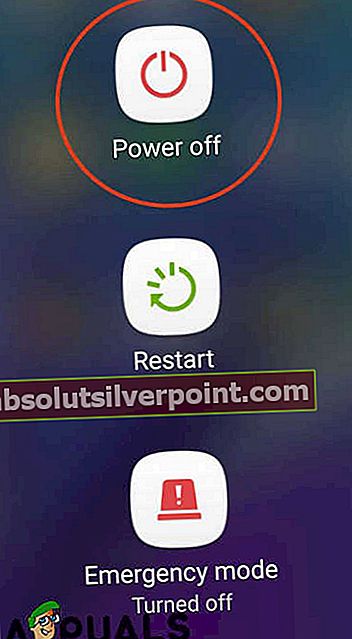
- Πατήστε στο "ΑσφαλήςΤρόποςΕπιλογή που ζητά την επανεκκίνηση και εκκίνηση της συσκευής σε ασφαλή λειτουργία.
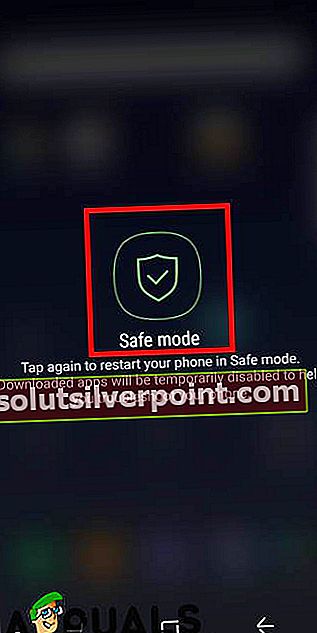
- Μετά την επανεκκίνηση των λέξεων «ΑσφαλήςΤρόποςΦαίνεται στην κάτω αριστερή γωνία της οθόνης.
- Ελεγχος για να δούμε αν το μπαταρίααποχέτευση στο ίδιοτιμή στην οποία έκανε στην κανονική λειτουργία.
- Εάν ο χρόνος της μπαταρίας βελτιώσει και όχιυπερβολικό Η αποστράγγιση της μπαταρίας θεωρείται ασφαλές να πούμε ότι το θέμαψέματα μέσα στο λογισμικό.
- Τύπος και Κρατήστε ο "Εξουσία"Κουμπί ξανά και πατήστε"ΕπανεκκίνησηΓια έξοδο από την ασφαλή λειτουργία.
Λύση 2: Απομόνωση ελαττωματικών εφαρμογών
Είναι πιθανό μια συγκεκριμένη εφαρμογή να εκτελείται στο παρασκήνιο και να καταναλώνει πολλούς πόρους του τηλεφώνου λόγω των οποίων παρατηρείται πρόβλημα αποστράγγισης της μπαταρίας. Επομένως, σε αυτό το βήμα, θα μεταβούμε στον πίνακα στατιστικών στοιχείων της μπαταρίας και θα απομονώσουμε ελαττωματικές εφαρμογές. Γι'αυτό:
- Σέρνω κάτω από τον πίνακα ειδοποιήσεων και πατήστε στο "Ρυθμίσειςεικόνισμα“.
- Μέσα στις ρυθμίσεις, πατήστε στο "ΣυσκευήΣυντήρηση"Και στη συνέχεια στο"ΜπαταρίαΕπιλογή.
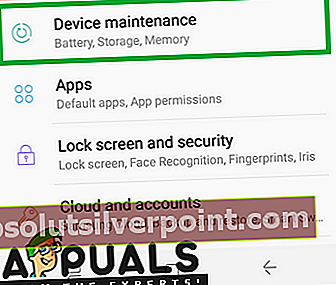
- Τώρα επιλέξτε το "ΜπαταρίαΧρήσηΕπιλογή και προσδιορίστε την εφαρμογή που χρησιμοποιεί την περισσότερη μπαταρία, λαμβάνοντας παράλληλα υπόψη το χρονικό διάστημα που πραγματικά χρησιμοποιήσατε.
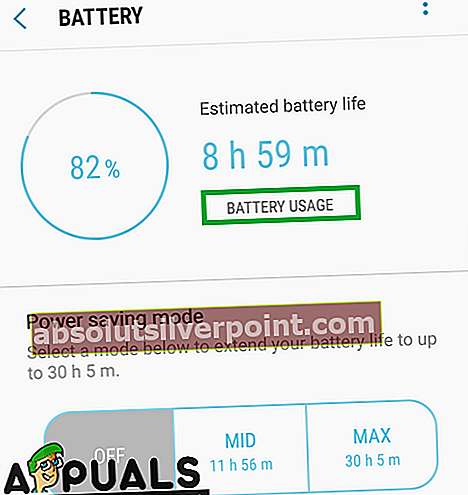
- Διαγράφω την εφαρμογή και έλεγχος για να δείτε εάν το πρόβλημα της μπαταρίας εξακολουθεί.
- Διαγράφωπερισσότεροεφαρμογές που χρησιμοποιούν υπερβολική μπαταρία εάν το πρόβλημα παραμένει.
Λύση 3: Έλεγχος για ενημερώσεις λογισμικού
Στις ενημερώσεις λογισμικού, οι προγραμματιστές παρέχουν πολλές διορθώσεις σφαλμάτων και βελτιώσεις απόδοσης. Επομένως, σε αυτό το βήμα, θα ελέγξουμε εάν υπάρχουν διαθέσιμες ενημερώσεις λογισμικού στο τηλέφωνο. Γι'αυτό:
- Σύρετε προς τα κάτω το παράθυρο ειδοποιήσεων και πατήστε το "Ρυθμίσειςεικόνισμα“.
- Κάντε κύλιση προς τα κάτω και κάντε κλικ στο "ΛογισμικόΕνημερώσειςΕπιλογή.
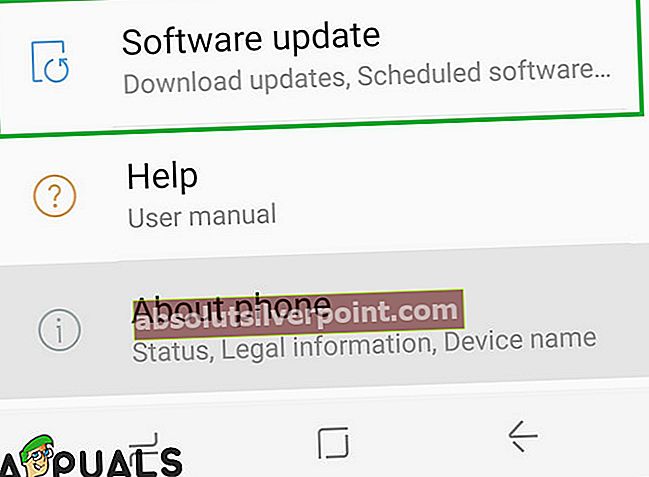
- Επίλεξε το "ΕλεγχοςΓιαΕνημερώσειςΕπιλογή και περιμένετε να ολοκληρωθεί η διαδικασία ελέγχου.
- Πατήστε στο "ΚατεβάστεΜη αυτόματες ενημερώσειςΕπιλογή εάν είναι διαθέσιμες ενημερώσεις.
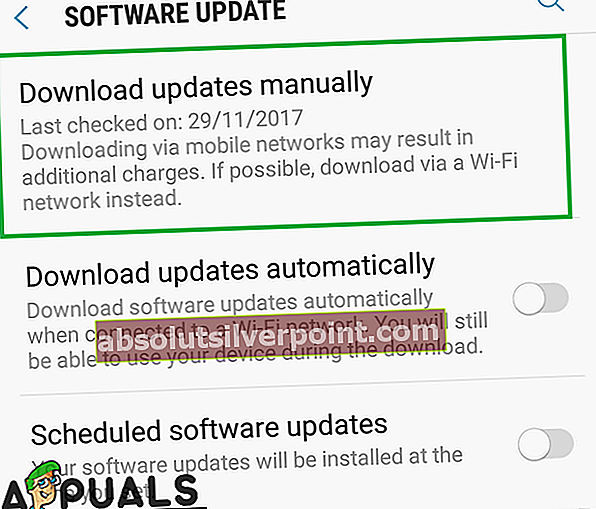
- Οι ενημερώσεις θα είναι τώρα αυτόματα κατεβάστηκε και όταν το μήνυμα σάς ζητά να τα εγκαταστήσετε επιλέγω “Ναί“.
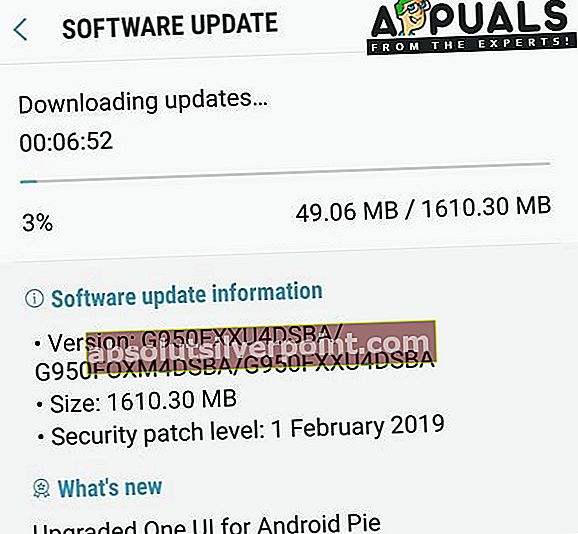
- Το τηλέφωνο θα είναι τώρα επανεκκινήθηκε και οι ενημερώσεις θα είναι εγκατεστημένο, μετά από αυτό θα μπόταπίσω πάνω κανονικά.
- Ελεγχος για να δείτε αν εξακολουθούν να υπάρχουν προβλήματα αποστράγγισης της μπαταρίας.
Λύση 4: Έλεγχος για ενημερώσεις εφαρμογών
Είναι επίσης πιθανό οι Εφαρμογές που είναι εγκατεστημένες στη συσκευή σας να μην έχουν ενημερωθεί στην πιο πρόσφατη έκδοση και προκαλούν τα υπερβολικά προβλήματα αποστράγγισης της μπαταρίας. Επομένως, σε αυτό το βήμα, θα ελέγξουμε για να δούμε αν υπάρχουν διαθέσιμες ενημερώσεις στις εφαρμογές. Γι'αυτό:
- Πατήστε στο GoogleΠαίζωΚατάστημα εικονίδιο και μετά στο "ΜενούΚουμπί στην επάνω αριστερή γωνία.

- Μέσα στο μενού, κάντε κλικ στο "ΜουΕφαρμογές& ΠαιχνίδιαΕπιλογή.
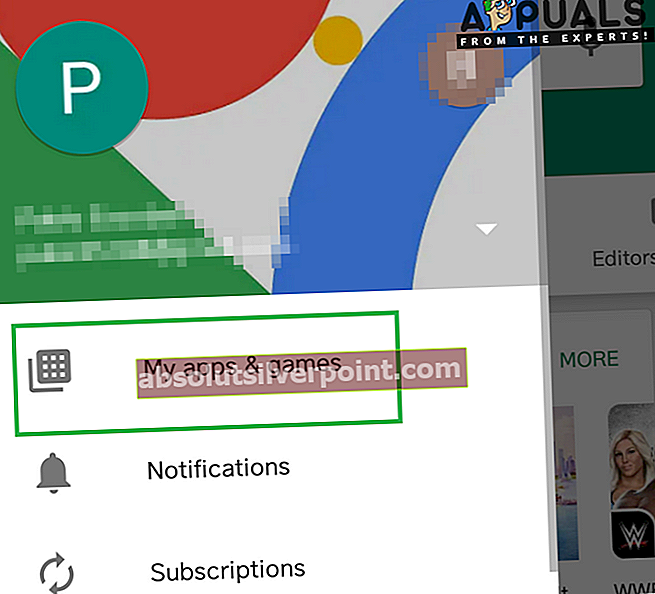
- Πατήστε στο "ΕλεγχοςΓιαΕνημερώσειςΕπιλογή ή στο εικονίδιο "ανανέωση" εάν η διαδικασία ελέγχου έχει ήδη ολοκληρωθεί.
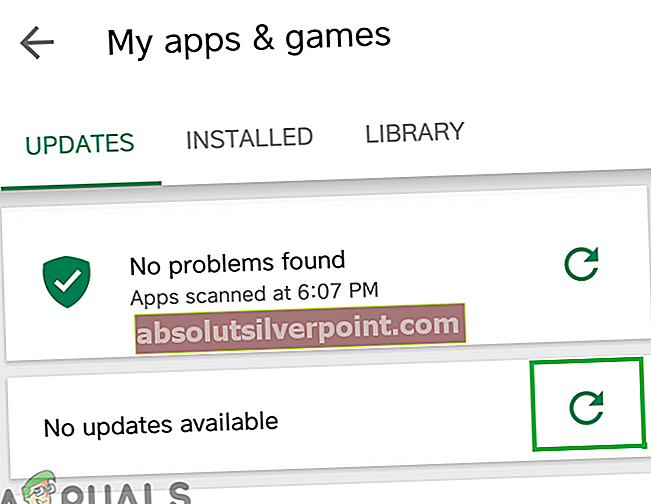
- Κάνε κλικ στο "ΕκσυγχρονίζωΟλα"Εάν υπάρχουν διαθέσιμες ενημερώσεις.
- Περίμενε για να κατεβάσει και να εγκαταστήσει τις απαραίτητες ενημερώσεις στην εφαρμογή και έλεγχος για να δείτε εάν το πρόβλημα παραμένει.
Λύση 5: Διαγραφή της Εφαρμογής Google
Μερικές φορές, η εφαρμογή Google μπορεί να δυσλειτουργήσει και να προκαλέσει υπερβολική χρήση πόρων, η οποία δεν εμφανίζεται στα στατιστικά στοιχεία της μπαταρίας, επειδή υπολογίζεται ως "Εφαρμογή συστήματος". Επομένως, σε αυτό το βήμα, θα το απενεργοποιήσουμε. Γι'αυτό:
- Παρακέντηση στο Παίζωκατάστημα εικονίδιο και μετά στο Μενού κουμπί στην επάνω αριστερή γωνία.
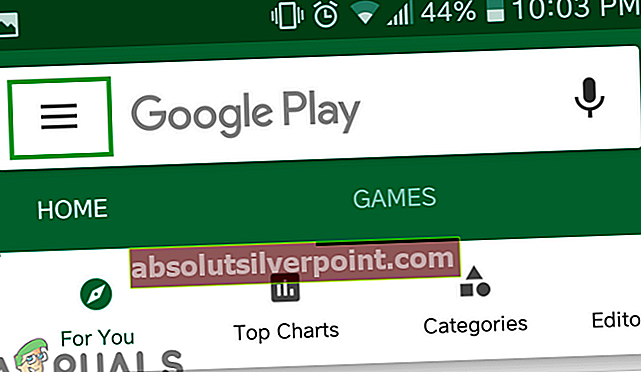
- μεσα στην Μενού, Κάντε κλικ στο "Οι εφαρμογές και τα παιχνίδια μουΕπιλογή.
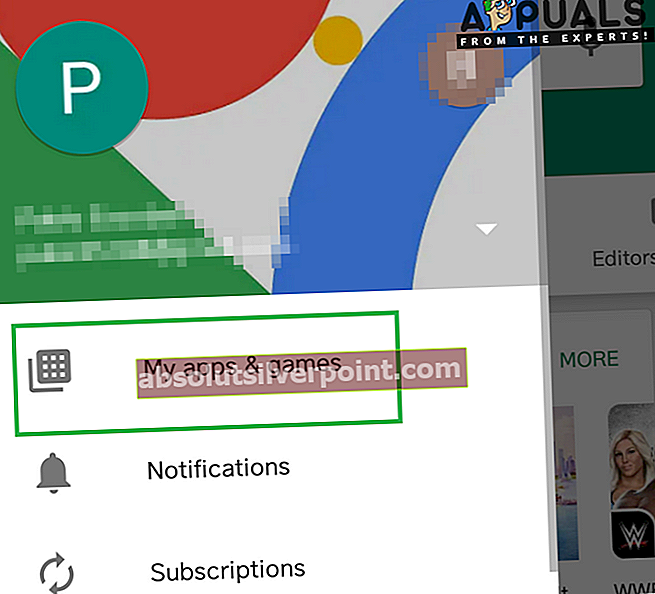
- Κάνε κλικ στο "Εγκατεστημένο"Καρτέλα στην κορυφή και πατήστε στο"Google" εφαρμογή.
- Κάνε κλικ στο "Κατάργηση εγκατάστασης"Κουμπί και στη συνέχεια"ΝαίΣτη γραμμή μηνυμάτων.

- Με τον ίδιο τρόπο, επαναλαμβάνω αυτή η διαδικασία για όλα τα GoogleΣχετιζομαι μεεφαρμογές.
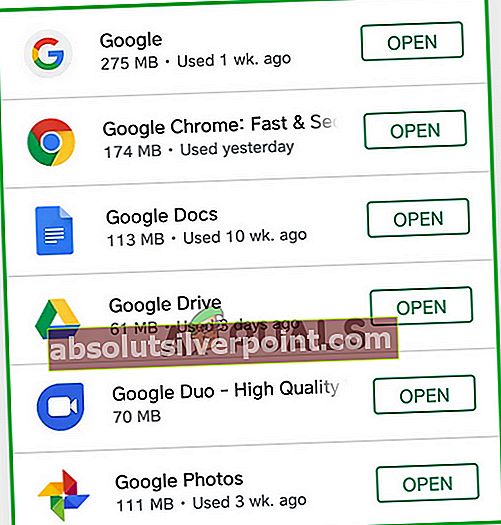
- Επανεκκίνηση το κινητό και έλεγχος για να δείτε εάν το πρόβλημα παραμένει.
Λύση 6: Διαγραφή κατάτμησης προσωρινής μνήμης
Εάν η υπερβολική κρυφή μνήμη έχει αποθηκευτεί στη συσκευή, μπορεί να προκαλέσει υπερβολική χρήση πόρων και να οδηγήσει σε αυξημένη αποστράγγιση της μπαταρίας. Επομένως, σε αυτό το βήμα, θα σκουπίσουμε το διαμέρισμα της προσωρινής μνήμης. Γι'αυτό:
- Πατήστε παρατεταμένα το "εξουσία"Και πατήστε το"Διακόπτηςμακριά απόΕπιλογή.
- Όταν η συσκευή είναι εντελώς απενεργοποιημένη, πατήστε και κρατήστε πατημένο το "Ενταση ΗΧΟΥΚάτω" και το "Μπίξμπι" κλειδί. Στη συνέχεια, στην ίδια περίπτωση, πατήστε και κρατήστε πατημένο το "ΕξουσίαΚουμπί.

- Όταν εμφανίζεται το πράσινο λογότυπο Android,ελευθέρωση όλα τα κλειδιά. Η συσκευή ενδέχεται να εμφανίζει "Εγκατάσταση ενημερώσεων συστήματος" για λίγο.
- Χρησιμοποιήστε το Ενταση ΗΧΟΥκάτω κλειδί για να επισημάνετε το "ΣκουπίζωΚρύπτηΧώρισμαΕπιλογές και όταν επισημαίνεται τύπος ο "Εξουσία" κλειδί για επιλέγω το.

- Αφού ολοκληρωθεί η διαδικασία σκουπίσματος, επισημάνετε το "ΕπανεκκινήστεΣύστημαΤώρα"Επιλογή πατώντας το"Ενταση ΗΧΟΥΚάτω"Πλήκτρο και πατήστε"εξουσίαΚουμπί για να επιλέγω το.

- Το τηλέφωνο θα είναι τώρα επανεκκινήθηκε κανονικά, έλεγχος για να δείτε εάν το πρόβλημα παραμένει.